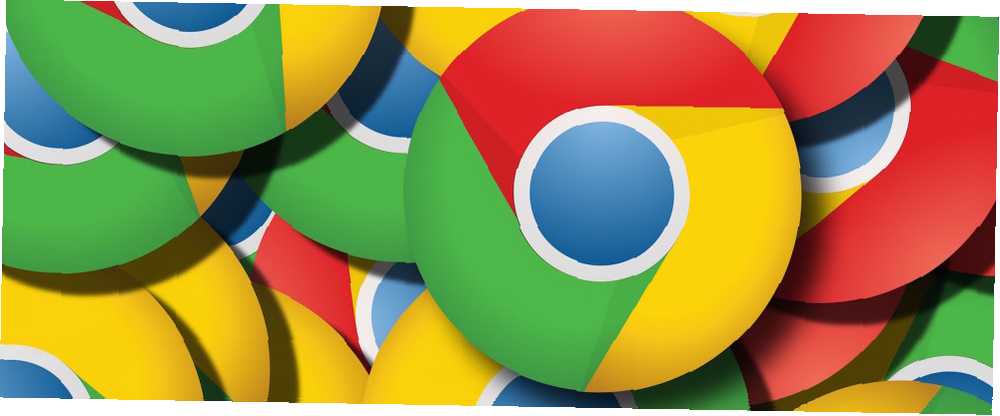
Mark Lucas
2
4195
645
Bir makaleyi okumak için bekleyen bir linke tıklayın. Okumanıza beş saniye kaldı, işte tüm evinizi uyandıran rahatsız edici bir otomatik oynatma videosu. Birçok tanıdık sahne.
Otomatik oynatılan videolar birçok web sitesinde standart hale geldi. Chrome, sekmeleri bir süre sessize almanıza izin verirken, her açışınızda yeni sekmeleri el ile kapatmanız gerekir. Ancak, şimdi, Chrome'un en son sürümünde, uzantıları kullanmadan tüm siteleri kapatabilirsiniz. Otomatik Oynatılan Videolarla Siteleri Sessize Alma Otomatik Oynatılan Videolarla Siteleri Sessize Alma Kendinizi müdahaleci otomatik oynatma videolarına sahip birçok sayfayı ziyaret ederken ve sadece istediğinizde Buna bir son vermek gerekirse, bu araçlar yardım eli verebilir. .
Chrome'daki Tüm Web Sitelerini Susturma
- Bunu kullanmak için Chrome 64 veya sonraki bir sürümüne sahip olmalısınız. Güncellemek için üç noktaya tıklayın Menü Chrome'un sağ üst köşesindeki düğmesine basın, ardından Yardım> Google Chrome Hakkında.
- Bir güncelleme varsa, tamamlanmasını bekleyin ve tıklayın. Yeniden başlat uygulamak için.
- İğrenç otomatik oynatılan videoları içeren bir web sitesi açın.
- Ses yürütme sekmesini sağ tıklayın ve ardından Siteyi kapat.
- Şu andan itibaren, o web sitesi ile açtığınız herhangi bir sekme varsayılan olarak kapatılacak.
- Bir sekmeyi sağ tıklayın ve seçin Siteyi aç bu değişikliği geri almak.
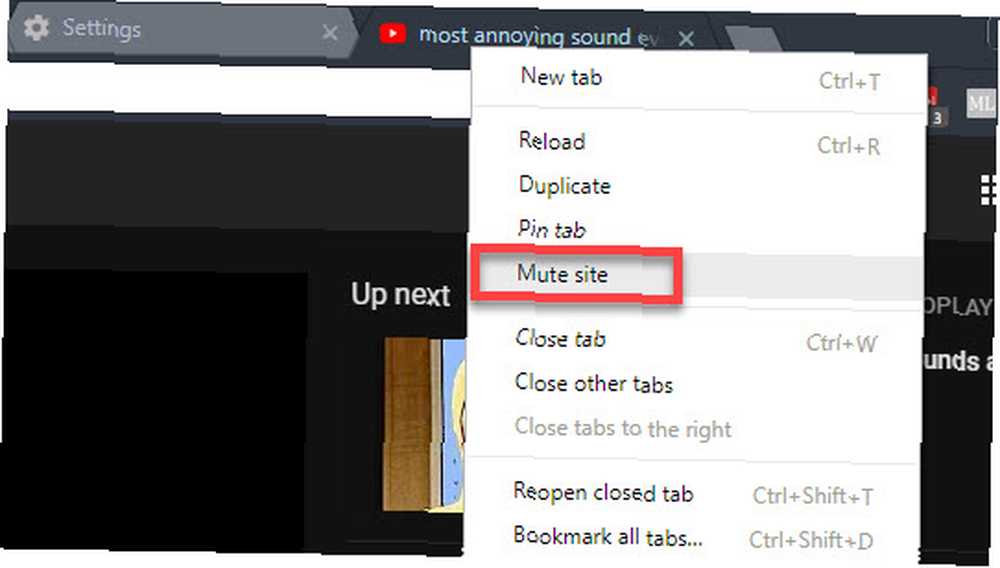
Artık sesi patladığında sekmeyi kapatmak için endişelenmenize gerek yok. Bu özelliğin eskisinin yerine geçtiğini unutmayın. Sekmeyi kapat Chrome'da işlev. Ancak, bir sekmeyi de hızlı bir şekilde kapatmak için bir kısayol istiyorsanız, bir Chrome bayrağını etkinleştirebilirsiniz Chrome'u Hızlandırın Bu 8 Bayrakları Kromla Hızlandırın Bu 8 Bayrakları Değiştirerek Birçok insan Chrome'un bir hafıza domuz olduğunu iddia ederken, Bazı "bayrakları" ayarlayarak tarayıcınızın hızını büyük ölçüde artırmak mümkün. İşte bugün yapabileceğiniz en iyi sekiz ayar. böyle yaparak:
- tip chrome: // flags adres çubuğuna.
- Aramak için arama kutusunu kullanın. # Enable-tab-görsel-sessize.
- Anahtarı Sekme sesi kısma UI denetimi giriş Etkin ve Chrome'u yeniden başlatmak için sayfanın altındaki düğmeyi kullanın..
- Şimdi, sadece o sekmeyi kapatmak için sekmedeki küçük hoparlör simgesine tıklayabilirsiniz. Bu, aynı web sitesiyle açtığınız yeni sekmeleri etkilemeyecek.
Şu andan itibaren, sesi patlamaya başlayan bir sekmeyi kapatmak için çırpma konusunda endişelenmenize gerek kalmayacak. Bu otomatik sessizliğin videoyu durdurmadığını unutmayın. Sınırlı veri bağlantısı kullanıyorsanız, Windows 10 Veri ve Bant Genişliği Kullanımını Kontrol Etme Windows 10 Veri ve Bant Genişliği Kullanımını Kontrol Etme Windows 10 çok fazla bant genişliği kullanıyor mu? Teşhisleri, güncellemeleri, canlı döşemeleri ve verilerinizi tahrip eden diğer şeyleri nasıl azaltacağınızı göstereceğiz. Veri kaydetmek için bunları duraklatmak da isteyebilirsiniz..
Otomatik oynatılan videolardan nefret mi ediyorsunuz? Bu özellik ile hangi web sitelerini susturacaksınız? Yorumlarda bize bildirin!











